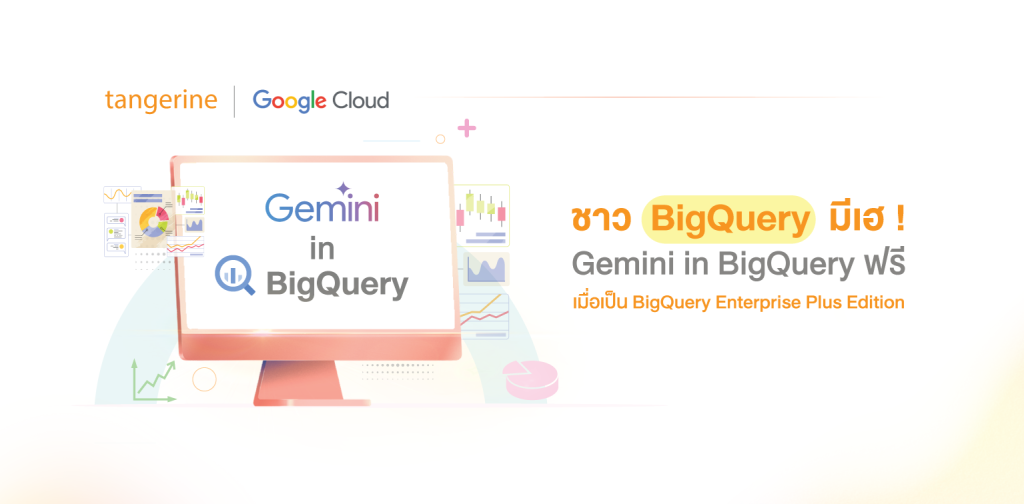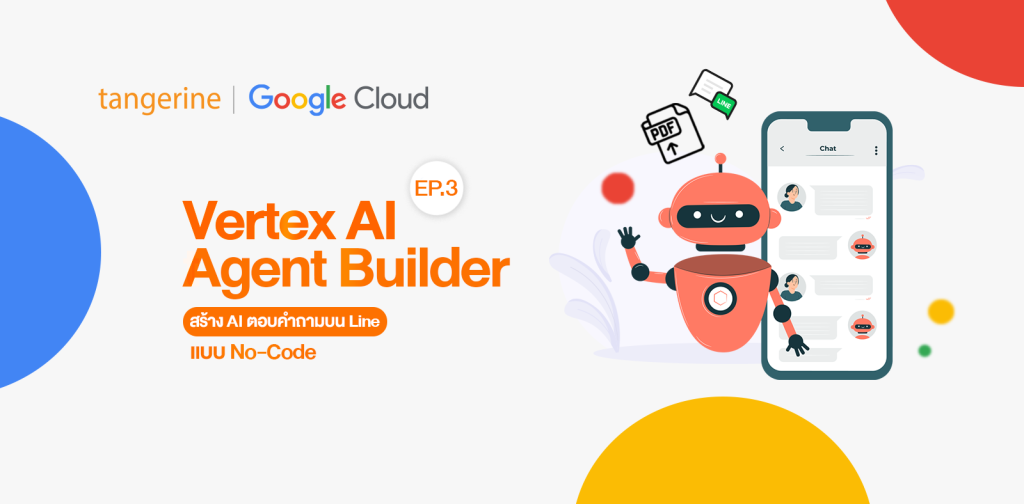ต่อยอดจากเทคนิคที่แล้วที่ทำให้เราทราบว่าใครในองค์กรเราบ้างใช้ Looker Studio วันนี้ Tangerine มีอีกหนึ่งเทคนิคในการติดตามดูพฤติกรรมการดูรายงานของผู้ใช้ต่างๆ เมื่อเรา public ออกมาให้ทีมอื่นๆ หรือแม้กระทั่งประชาชนทั่วไปให้ทราบถึง demographic ของพวกเขา, device ที่เขาใช้ หรือข้อมูลต่างๆ ซึ่งจะช่วยเราเข้าใจผู้ชมและปรับปรุงรายงานของเราให้ตรงผู้ชมมากขึ้น
เราจะติดตามพฤติกรรมของผู้ใช้ได้อย่างไร
เป็นที่รู้จักกันติดในแวดวงการทำเว็บไซต์ ไม่ว่าทีม marketing หรือ developer เองก็มักจะใช้ tools ประเภท web analytics service และที่ทั่วโลกนิยมใช้ที่สุดนั่นก็คือ Google Analytics เพราะความสามารถในเวอร์ชันฟรีก็ค่อนข้างดีมากๆ แล้ว ทำให้เราทราบถึงพฤติกรรมการดูเว็บไซต์, พื้นที่ที่ผู้เข้าชมอยู่หรือแม้กระทั่งใช้ Web Browser หรือ OS ใดเข้าชม
หลายท่านคงมีคำถามว่าด้วยความสามารถเหล่านี้ของ Google Analytics มันเป็นไปได้ไหมที่เราจะแทรก Google Analytics ใน dashboard บน Data Studio ของเรา คำตอบคือได้ครับ แถมทำได้ง่ายด้วย เพราะ Data Studio นั้นรองรับการใส่ tracking id ของ Google Analytics ในตัวเลย ทำให้เราสามารถดูพฤติกรรมของ dashboard เราผ่าน Google Analytics ได้เลยแบบภาพด้านล่างนี้
มาเริ่มติดตั้ง Google Analytics บน Data Studio กันเถอะ
ต้องบอกว่าเทคนิคในวันนี้เป็น service ดีๆ ที่ไม่มีค่าใช้จ่ายจาก Google ซึ่งสิ่งที่เราเตรียมมีเพียงสองอย่างเท่านั้น คือ Google Analytics และ Data Studio ทั้งสองบริการนี้ เราสามารถใช้ Gmail Account หรือ Google Workspace ขององค์กรล็อกอินเข้าไปได้ด้วยขั้นตอนง่ายๆ ต่อไปนี้
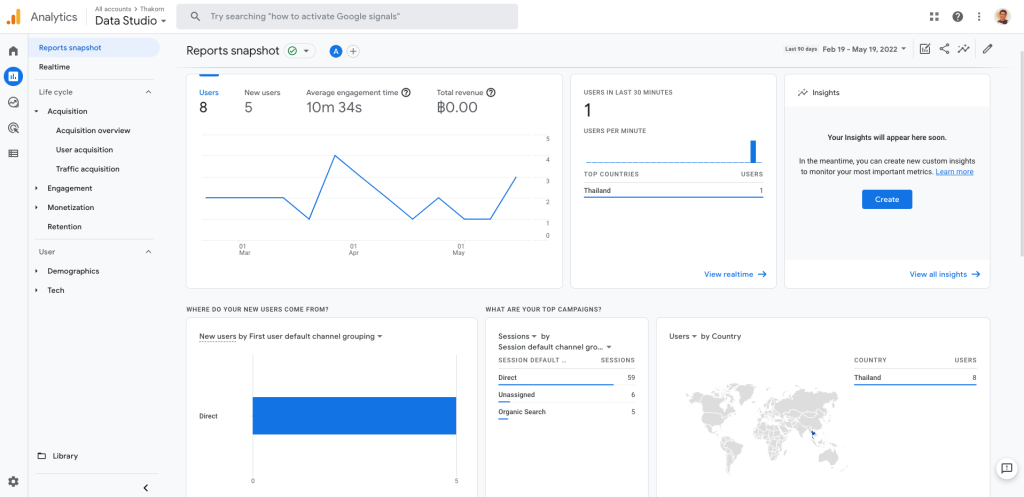
1. สร้าง Google Analytics Property
Login ด้วย Google Account ที่ https://analytics.google.com/ เมื่อ login เข้ามาแล้ว ไปที่เมนูทางด้านซ้ายมือ เลือก Admin
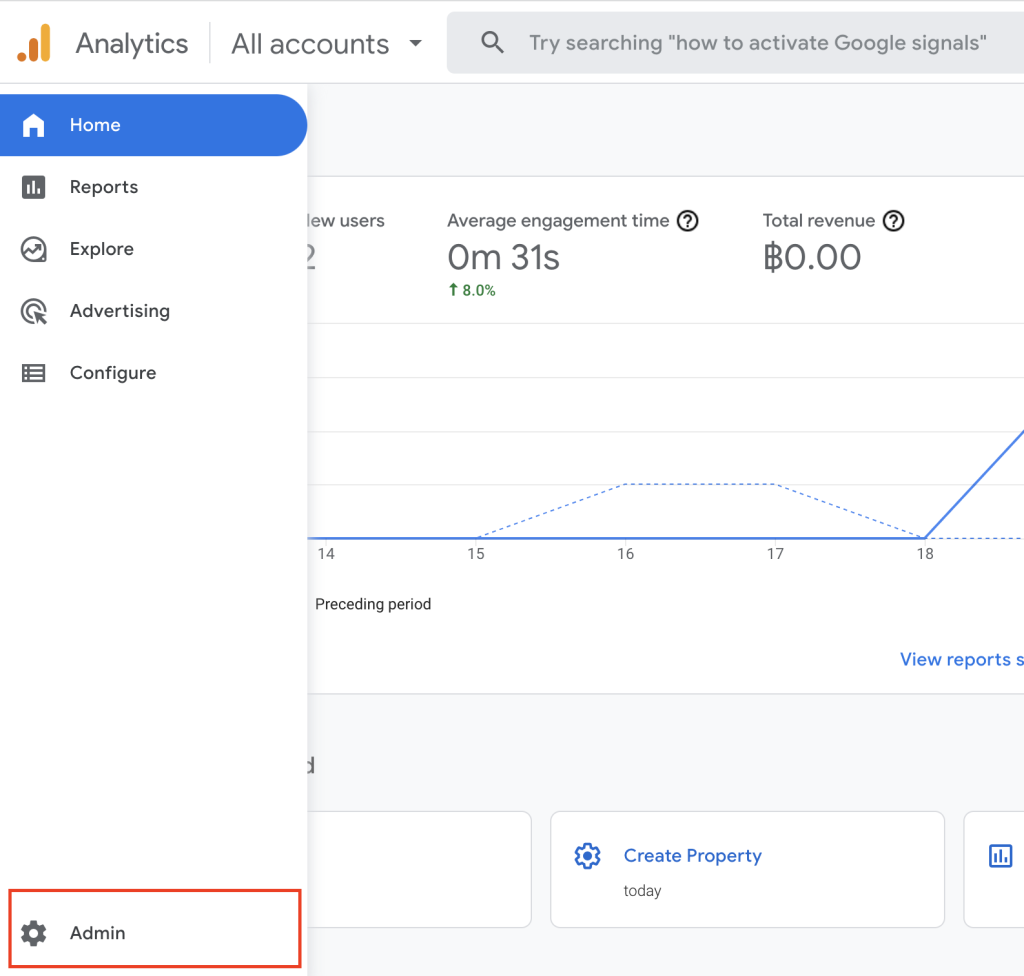
จากนั้นสร้าง Property ใหม่ขึ้นมาด้วย + Crate Property แต่ในกรณีที่เรายังไม่มี Account เราสามารถกด + Create Account ก่อน เพราะ Property บน Google Analytics นั้นจะอยู่ภายใต้ Account เป็น Hierarchy แบบนี้ครับ
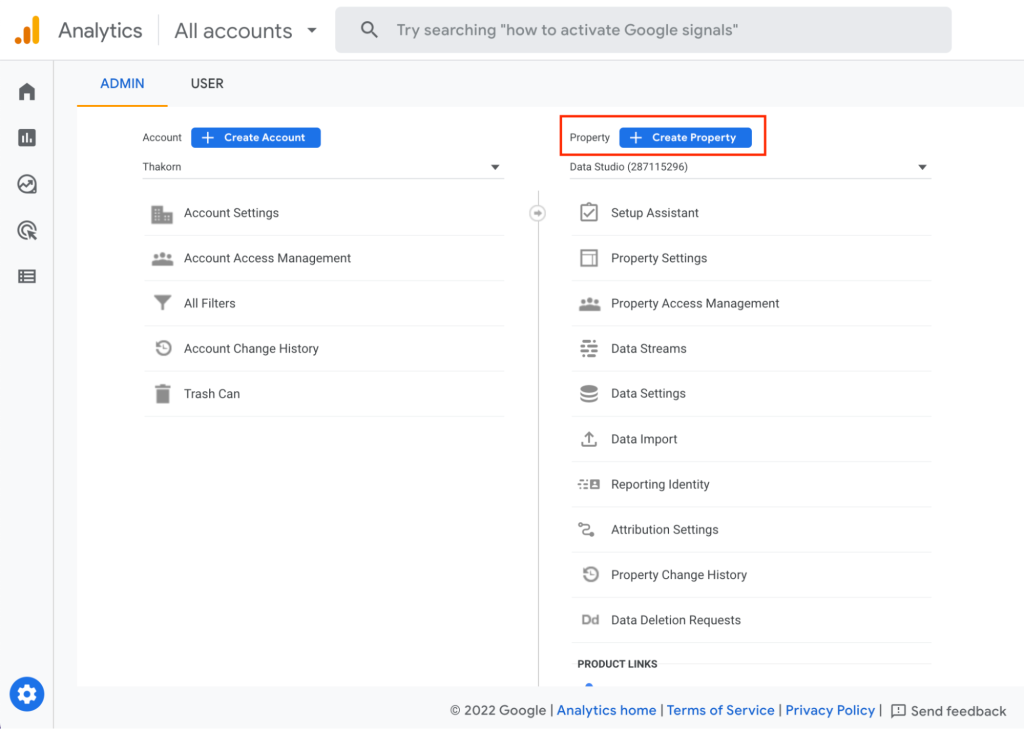
กรอกข้อมูลของ Property เบื้องต้นแล้วกด Next เพื่อกรอกข้อมูลถัดไป
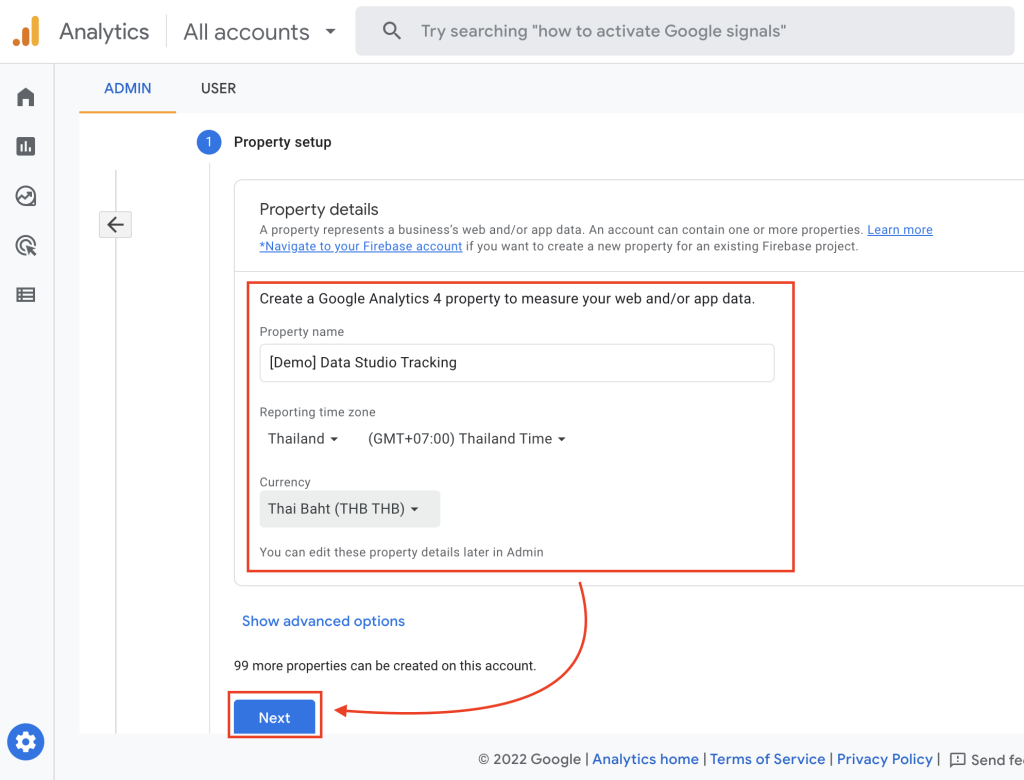
ในหัวข้อ About your business ให้เราใส่ข้อมูลที่อธิบายธุรกิจของเรา แล้วกด Create เพื่อสร้าง Property
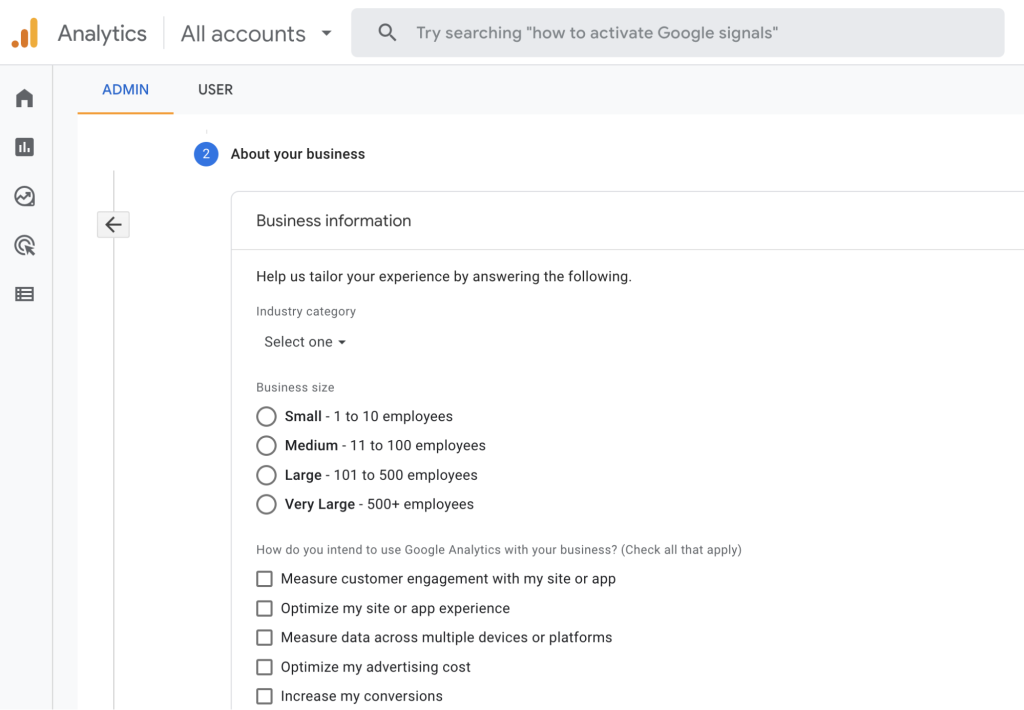
2. สร้าง Data Stream เพื่อให้ได้ค่า Measurement ID ไปใส่รายงาน
เมื่อเราได้ Property แล้ว ให้เราเลือกเมนู Data Stream และเลือก platform เป็น Web
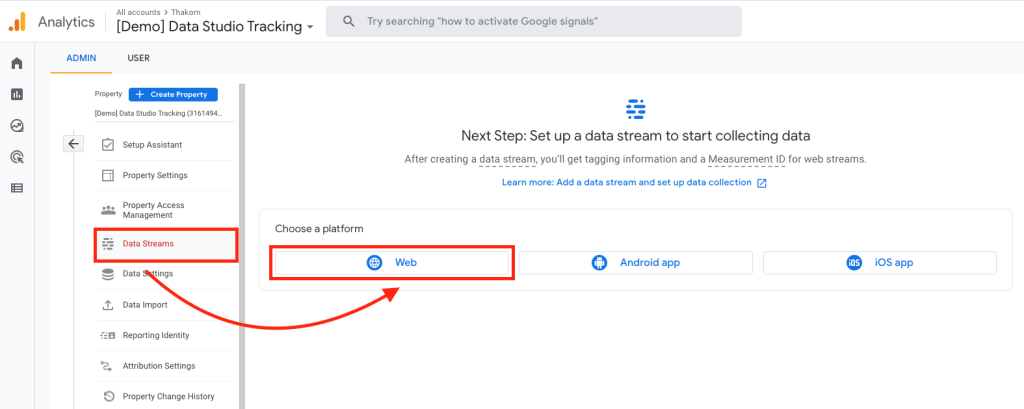
กรอกข้อมูล Website URL ให้ครบถ้วนแล้วกด Create Stream เพื่อสร้าง stream
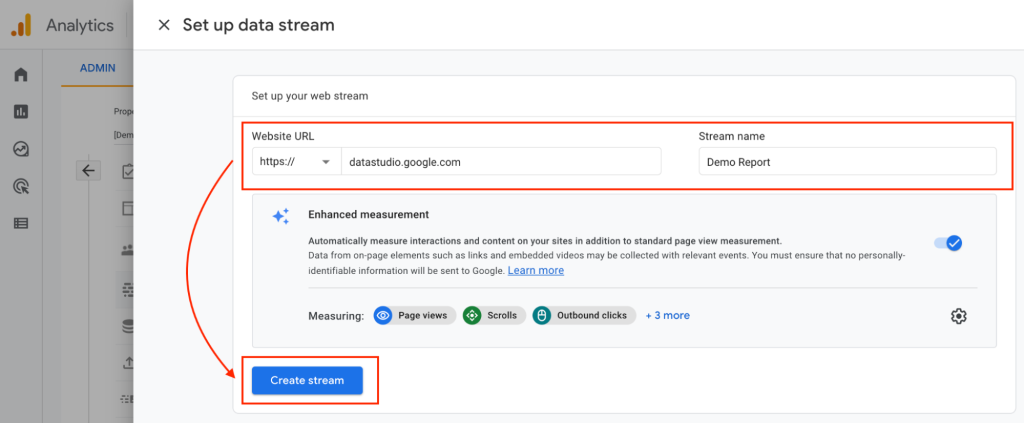
หลังจากสร้าง stream ขึ้นมาได้เราจะได้ค่า Measurement id ดังรูป ให้เรา copy ค่านี้รอไว้ได้เลยเพื่อนำไปใส่บน report ของ Data Studio ในขั้นตอนถัดไป
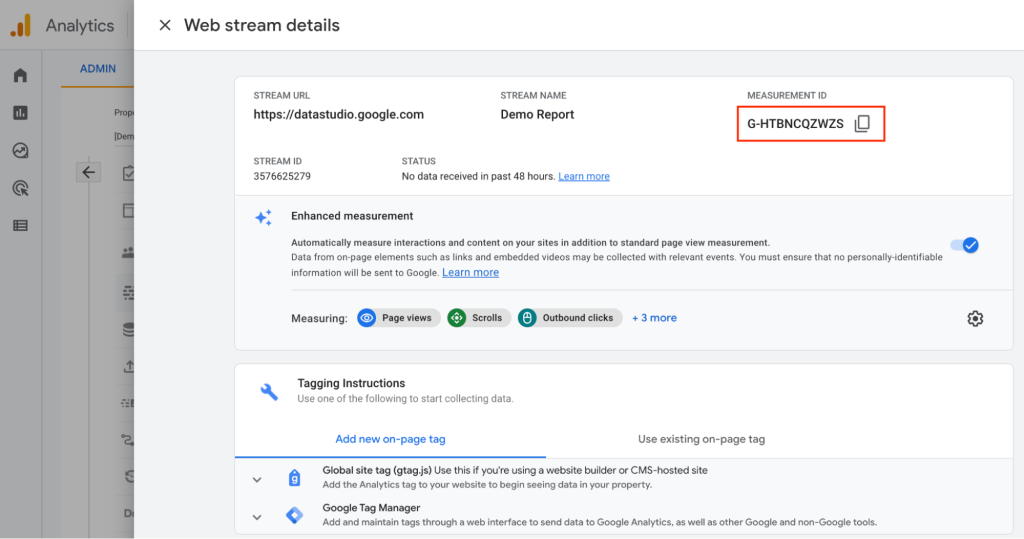
3. ติดตั้ง Measurement ID บน Data Studio
ไปที่ report ของเราบน Data Studio เลือก File > Report settings
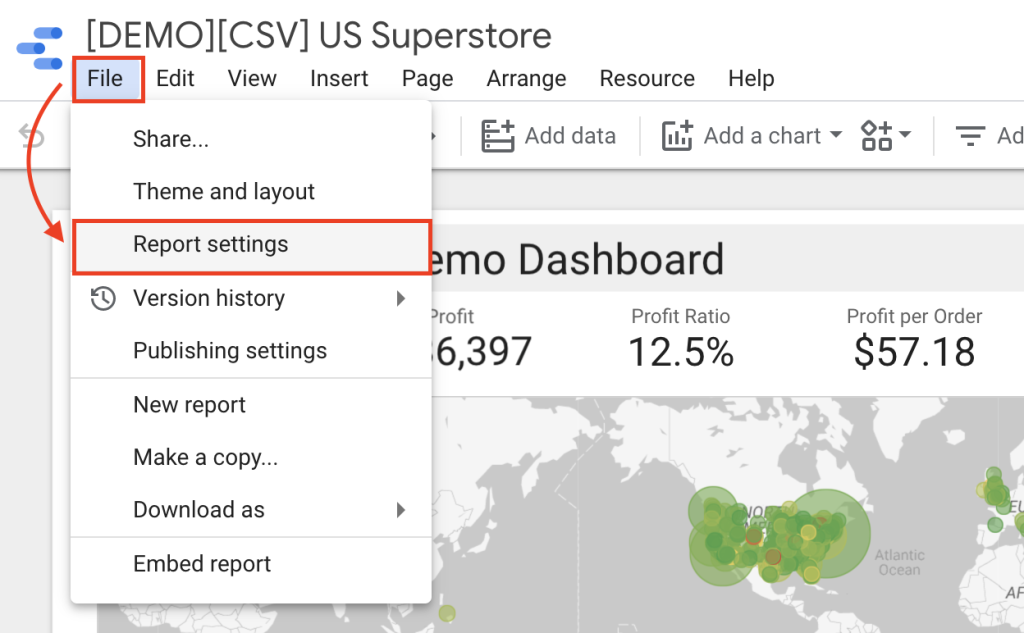
นำ Measurement ID ที่เราได้จากขั้นตอนก่อนหน้ามาใส่ไว้ที่ Google Analytics Measurement IDs ดังรูป เป็นอันเสร็จสิ้นการติดตั้ง Google Analytics บน Data Studio แล้ว
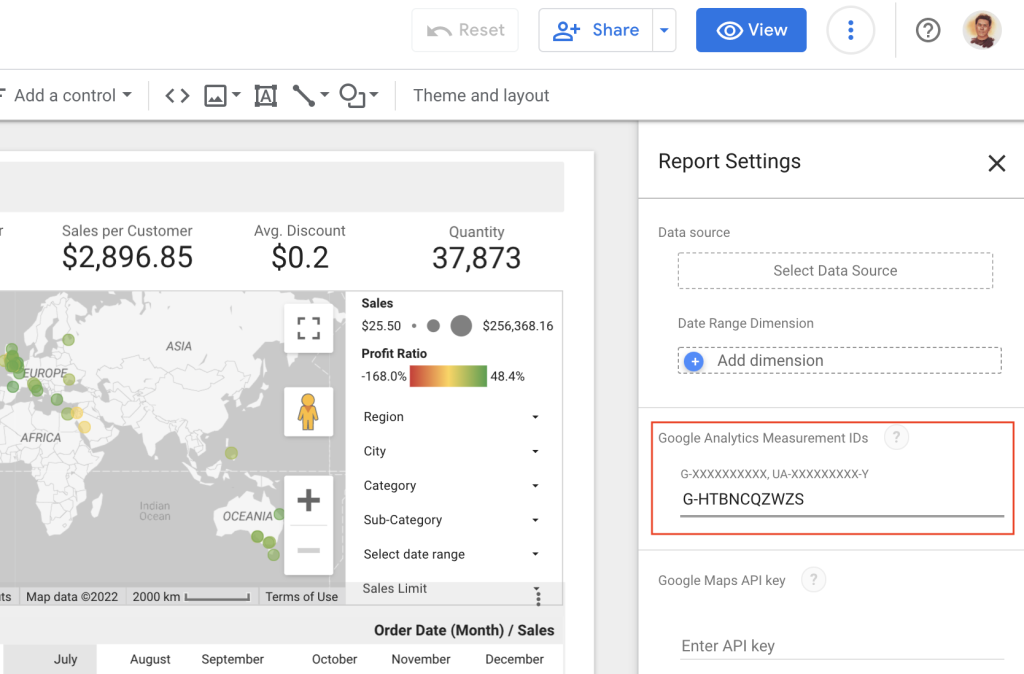
4. ดูรายงานบน Google Analytics
หลังจากที่เราแทรก Measurement ID แล้ว เราสามารถ public Data Studio report ของเราให้ผู้ชมของเราหรือทีมอื่นๆ ได้ จากนั้นจึงกลับไปที่ Google Analytics เลือกเมนู Report
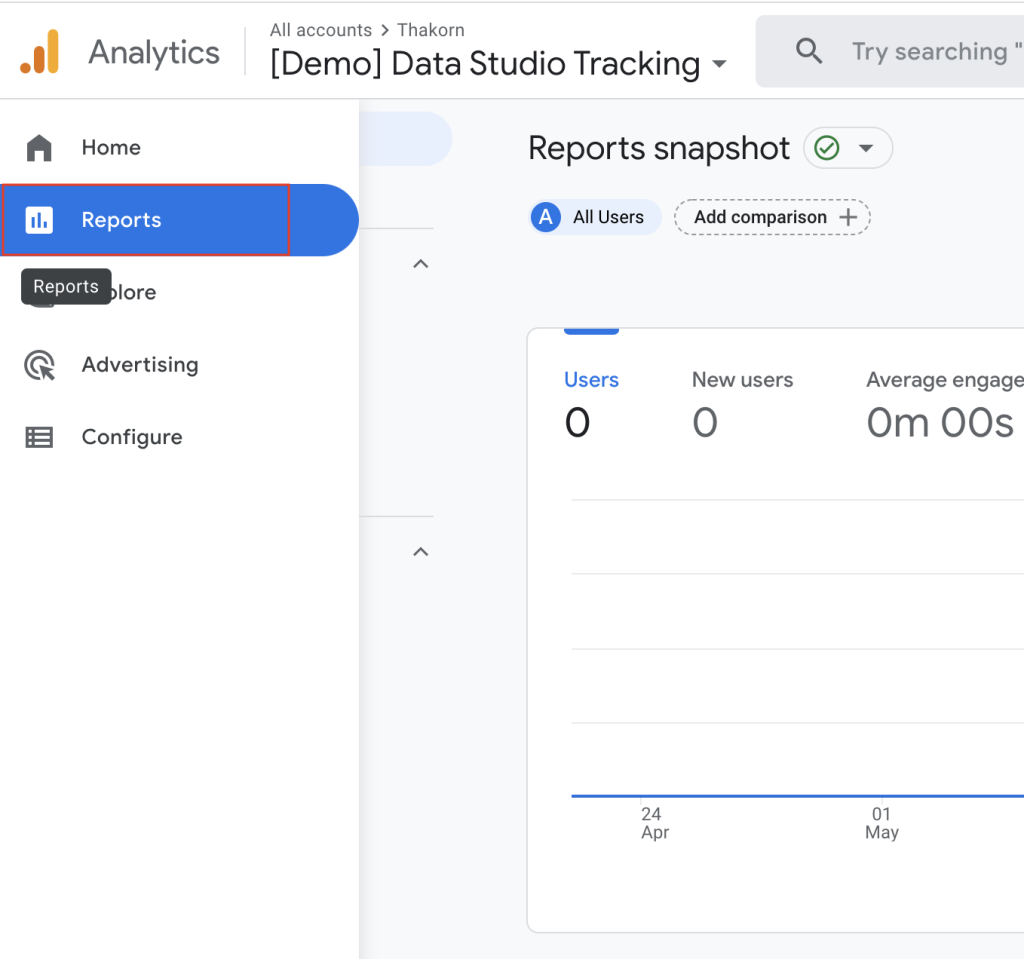
ในหน้า Reports snapshot อาจจะยังไม่มีข้อมูลอะไรแสดงเนื่องจาก Google Analytics ต้องอาศัยเวลาในการเก็บค่าต่างๆ ก่อน
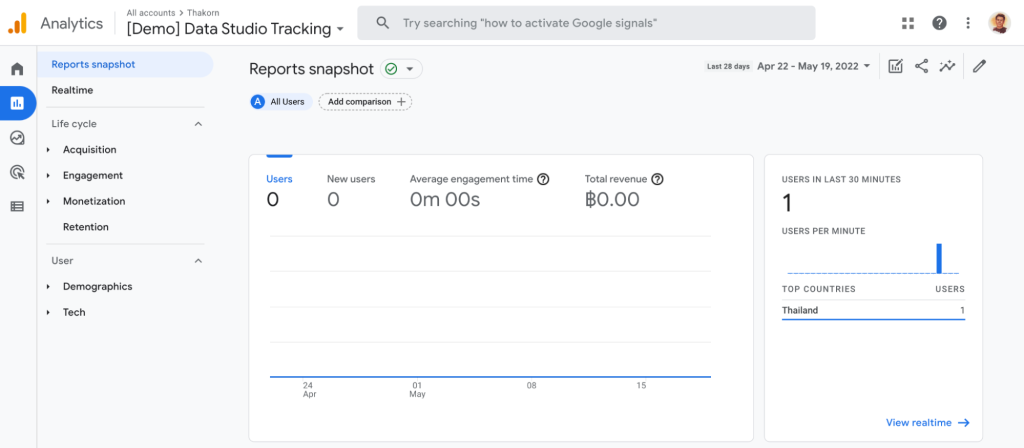
แต่เราสามารถดูรายงานเบื้องต้นได้ในเมนู Realtime ได้ ซึ่งจะแสดงค่าที่ผู้ชมกำลังเข้าชม ณ เวลานั้น
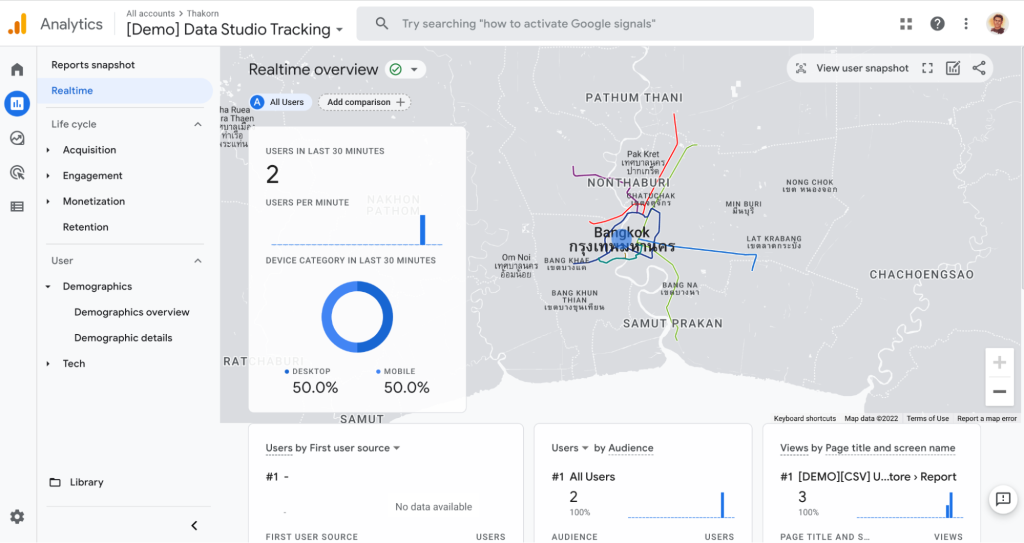
Conclusion
Google Analytics เป็นเครื่องที่ทรงประสิทธิภาพ ในการ tracking traffic ต่างๆ ที่เข้าชมเว็บไซต์ รวมถึง integrate กับ Data Studio ได้เป็นอย่างดี เราสามารถศึกษา Google Analytics เพิ่มเติมเพื่อให้สามารถวิเคราะห์ traffic ต่างๆ ได้แม่นยำและได้ insight มากขึ้น เพื่อนำมาปรับปรุงประสิทธิภาพของเว็บไซต์หรือรายงานของเราให้ตรงกลุ่มเป้าหมายของเราให้ดียิ่งขึ้น ในมุมกลับกัน Data Studio ก็สามารถดึงข้อมูลหรือพฤติกรรมต่างๆ บน Google Analytics มาแสดงบน Data Studio ด้วย template บน Data Studio เอง ดังนั้น ใครที่ถนัดใช้ Data Studio ก็สามารถหา insight ต่างๆ จาก traffic ของผู้ชมได้เช่นกัน
จากงาน Google Cloud Next 22 ที่ผ่านมา Google มีการประกาศเปลี่ยนชื่อ Data Studio เป็น Looker Studio และเพิ่ม Looker Studio Pro สำหรับทีม Enterprise เพื่อการ Collaboration ที่สะดวกและง่ายมากยิ่งขึ้น อ่านข้อมูลได้ที่นี่ Link
สำหรับใครที่สนใจในเรื่องของ Data Studio และ Google Cloud Platform หรือ Service อื่นๆ
ด้าน Data Analytics, Data Lake, Data Warehouse, AI, ML แทนเจอรีนมีผู้เชี่ยวชาญให้คำปรึกษา
ติดต่อได้ที่ marketing@tangerine.co.th หรือโทร 094-999-4263 ได้ทันที